אתה יכול להציג את פרטי החיבור באפליקציית ההגדרות בכמה קליקים בלבד
- אתה יכול להציג את חיבורי הרשת ואת הפרטים שלהם ישירות מלוח הבקרה ב-Windows 11.
- משתמשים מתקדמים יותר יכולים להשתמש בשורת הפקודה או ב- PowerShell כדי להציג מידע זה במהירות.

כדי להבטיח שחיבור הרשת שלך פועל כהלכה, או כדי לפתור בעיות, לפעמים אתה צריך לבדוק את פרטי חיבור הרשת ב-Windows 11.
על ידי כך, אתה יכול להציג מידע מגוון כולל כתובת ה-IP שלך, כתובת ה-MAC, מהירות הקישור, גרסת מנהל ההתקן ועוד, ובמדריך זה נראה לך כיצד לעשות זאת.
כיצד אוכל למצוא פרטי חיבור לרשת ב-Windows 11?
1. השתמש באפליקציית ההגדרות
- הקש על חלונות מקש + אני כדי לפתוח את הגדרות Windows.
- לאחר מכן, נווט אל רשת ואינטרנט בחלונית השמאלית ובחר את סוג הרשת שלך. במקרה שלנו, זה Ethernet. אם אתה משתמש ברשת אלחוטית, בחר במקום זאת ברשת Wi-Fi.

- בתחתית המסך, אתה אמור לראות את הגדרות מתאם הרשת של Windows 11.

2. השתמש בלוח הבקרה
- הקש על חלונות מקש + ר וסוג לִשְׁלוֹט. ללחוץ להיכנס.

- נווט אל מרכז רשת ושיתוף.
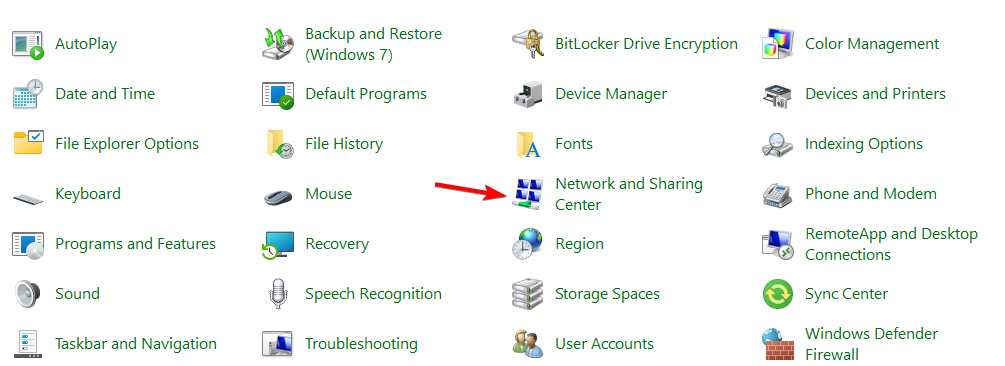
- בחלונית הימנית, בחר שינוי הגדרות מתאם.
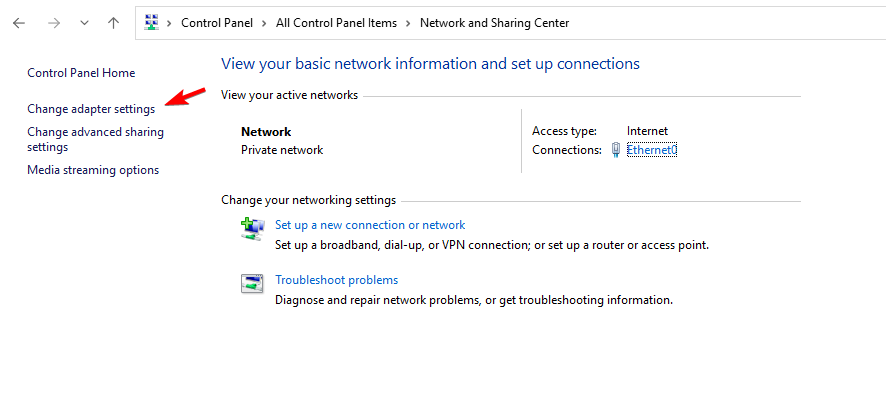
- כעת אתה אמור להיות מסוגל להציג חיבורי רשת במחשב האישי שלך. לחץ פעמיים על חיבור הרשת שלך כדי לפתוח את מאפייני החיבור.
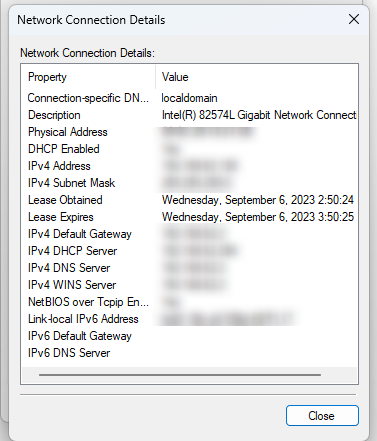
- לחץ על פרטים כדי להציג אפשרויות נוספות של מתאם רשת.

- כעת יופיע מידע הרשת.
3. השתמש בשורת הפקודה
- הקש על חלונות מקש + ס וסוג cmd. בחר הפעל כמנהל.

- הפעל את הפקודה הבאה:
ipconfig /all
- כעת תופיע רשימה של פרטי חיבור עבור כל מתאמי הרשת.
4. השתמש ב- PowerShell
- בתיבת החיפוש, הקלד פגז כוח ולבחור הפעל כמנהל.
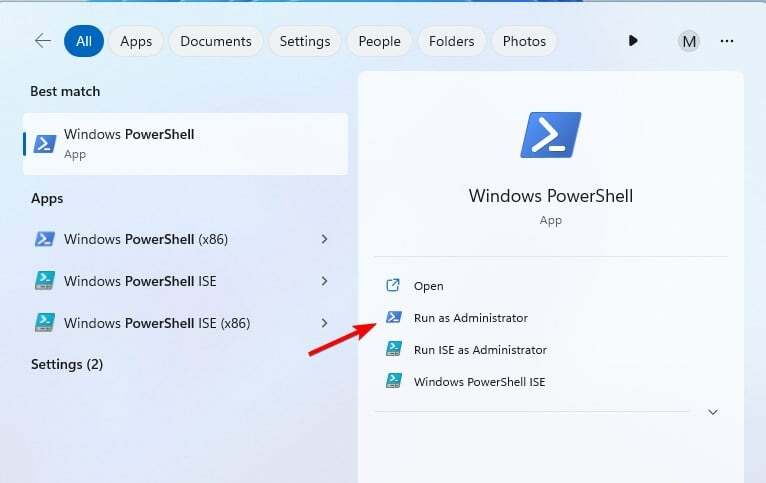
- הפעל את הפקודה הבאה:
Get-NetIPConfiguration
- כעת אתה אמור לראות את כל מידע הרשת הדרוש.
מדוע תיקיית חיבורי הרשת שלי ריקה ב-Windows 11?
- אין חיבורי רשת זמינים, כנראה בגלל שהמחשב שלך מעולם לא התחבר לחיבור כזה בעבר.
- בעיות בתצורת מתאם הרשת או מנהלי התקנים.
- מתאם הרשת פגום ולא עובד.
בדיקת פרטי החיבור היא פשוטה, והדרך המהירה ביותר לעשות זאת היא באמצעות הפקודה ipconfig, עם זאת, למשתמשים פחות מתקדמים ייתכן שיהיה נוח יותר להשתמש באפליקציית ההגדרות.
- כיצד להפעיל או להשבית תצוגה מקדימה של תמונות ממוזערות של שורת המשימות ב-Windows 11
- כיצד להפעיל או לבטל את הנעילה האוטומטית של Bitlocker ב-Windows 11
- 4 דרכים לשנות את שם המדפסת שלך במהירות ב-Windows 11
עכשיו שאתה יודע איך לבדוק את פרטי הרשת, אתה יכול בקלות לשנות את סוג הרשת אוֹ לשנות את רצועת הרשת של הרשת האלחוטית שלך.
אם צריך, אפשר גם הפעל את גילוי הרשת אוֹ הוסף כתובת IP משנית לחיבור שלך ישירות מחלון פרטי הרשת.
האם פספסנו את השיטה המועדפת עליך לבדיקת פרטי חיבור ב-Windows 11? אם כן, שתפו אותנו בקטע התגובות.
![[נפתר] ל- Ethernet אין תצורת IP תקפה של Windows 10](/f/1d29c0d478416f4fa062857b3caa06f6.png?width=300&height=460)
